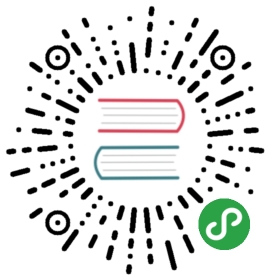Ubuntu 平台安装
OpenResty 官方的 Linux 各发行版安装指引在 https://openresty.org/cn/linux-packages.html 页面。
从包管理安装
注:从 OpenResty 1.13.6.1 开始支持,旧版的只能编译安装。
你可以在你的 Ubuntu 系统中添加 OpenResty 的 APT 仓库,这样便于未来安装或更新软件包(通过 apt-get update 命令)。 运行下面的命令就可以添加仓库(每个系统只需要运行一次):
# 安装导入 GPG 公钥时所需的几个依赖包(整个安装过程完成后可以随时删除它们):sudo apt-get -y install --no-install-recommends wget gnupg ca-certificates# 导入 GPG 密钥:wget -O - https://openresty.org/package/pubkey.gpg | sudo apt-key add -# 添加官方 APT 仓库:echo "deb http://openresty.org/package/ubuntu $(lsb_release -sc) main" \| sudo tee /etc/apt/sources.list.d/openresty.list# 更新 APT 索引:sudo apt-get update
然后就可以像下面这样安装软件包,比如 openresty:
# sudo apt-get -y install openresty
这个包同时也推荐安装 openresty-opm 和 openresty-restydoc 包,所以后面两个包会缺省安装上。 如果你不想自动关联安装,可以用下面方法关闭自动关联安装:
# sudo apt-get -y install --no-install-recommends openresty
参阅 OpenResty Deb 包 页面获取这个仓库里头更多可用包的信息。
从源码编译安装
OpenResty 官方的源码安装指引在 https://openresty.org/cn/installation.html 页面。
1、源码包准备
我们首先要在 官网 下载 OpenResty 的源码包。官网上会提供很多的版本,各个版本有什么不同也会有说明,我们可以按需选择下载。笔者选择下载的源码包为 ngx_openresty-1.9.7.1.tar.gz。
假定将源码包保存在 /usr/local/src/ 下,输入如下命令:
# cd /usr/local/src# wget https://openresty.org/download/ngx_openresty-1.9.7.1.tar.gz
2、相关依赖包的安装
首先你要安装 OpenResty 需要的多个库。 请先配置好你的 apt 源,配置源的过程在这就不阐述了,然后执行以下命令安装 OpenResty 编译或运行时所需要的软件包。
# sudo apt-get install libreadline-dev libncurses5-dev libpcre3-dev \libssl-dev perl make build-essential curl
如果你只是想测试一下OpenResty,并不想实际使用,那么你也可以不必去配置源和安装这些依赖库,请直接往下看。
3、OpenResty 安装
- 1、 在命令行中切换到源码包所在目录;
# cd /usr/local/src/
- 2、 解压源码包;(若你下载的源码包版本不一样,将相应的版本号改为你所下载的即可。)
# tar -xzvf ngx_openresty-1.9.7.1.tar.gz
- 3、 切换到解压后的源码目录;
# cd ngx_openresty-1.9.7.1
- 4、 了解默认激活的组件; OpenResty 官网 有组件列表,供我们参考,列表中大部分组件默认激活,也有部分默认不激活。 默认不激活的组件,我们可以在编译的时激活,后面步骤将详细说明。
5、 配置安装目录及需要激活的组件;
- 使用选项
--prefix=install_path,指定安装目录(默认为/usr/local/openresty)。 使用选项
--with-Components激活组件,--without则是禁止组件。你可以根据自己实际需要选择
--with或--without。 例如,# sudo ./configure --prefix=/opt/openresty \--with-luajit \--with-http_iconv_module \--without-http_redis2_module
命令解析:
- 配置 OpenResty 的安装目录为
/opt/openresty(注意使用 root 用户) - 激活
luajit、http_iconv_module组件 - 禁止
http_redis2_module组件
- 使用选项
6、 在上一步中,最后没有什么 error 的提示就是最好的;
- 若有错误,最后会显示具体原因。
可以到源码包目录下的
build/nginx-VERSION/objs/autoconf.err文件查看。 若没有错误,则会出现如下信息:
Type the following commands to build and install:makemake install
- 若有错误,最后会显示具体原因。
可以到源码包目录下的
7、 根据上一步命令提示,输入以下命令执行编译:
# sudo gmake
- 8、 输入以下命令执行安装:
# sudo gmake install
- 9、 上面的步骤顺利完成之后,安装已经完成。可以在你指定的安装目录下看到一些目录及文件。
4、设置环境变量
为了后面启动 OpenResty 的命令简单一些,不用每次都切换到 OpenResty 的安装目录下执行启动,我们设置环境变量来简化操作。
将 nginx 的目录添加到 PATH 中。 打开文件
/etc/profile:# sudo vim /etc/profile
在文件末尾添加下面的内容 (若你的安装目录不一样,则需做相应修改):
export PATH=$PATH:/opt/openresty/nginx/sbin
- 使环境变量立即生效:
# sudo source /etc/profile
注意:这一步操作只是在本终端有效,如果新打开一个终端仍然是没有生效的。若要使环境变量永久生效需重启服务器。
接下来,我们就可以进入到后面的章节 HelloWorld 学习。